티스토리 뷰
프론트엔드 공부하면서 node, npm, 웹펙 등을 꼭 접하게 되지만 뭔지 모르고 하라고 하니까... 따라하는 경우가 많았다. 그런데 마침 회사에서 인프런 강의를 지원해줘서 좋은 강의를 수강할 수 있게 되었다.
배딜의 민족 프론트엔드 개발자이신 김정환님의 강의를 수강하며 정리해보았다.
1. 강의 소개
강의 제목 : 프론트엔드 개발환경의 이해와 실습
프론트엔드 개발환경의 이해와 실습 (webpack, babel, eslint..) - 인프런 | 강의
이미 만들어 놓은 개발 환경을 이해할 수 있어요. 처음부터 직접 개발 환경을 만들 수 있어요., 웹팩, 바벨, 린트 같은 프론트엔드 기술을 이해하고 실무에 적용해 보세요! [사진] “웹팩은 팀에
www.inflearn.com
강의 내용 :

2. 프로젝트 생성
1. node가 필요한 이유
- 최신 스펙 사용 - 바벨, 웹펙 등 최신 스펙으로 작업할 수 있다. 바벨, 웹펙은 노드에서 돌아가는 도구들이다.
- 빌드 자동화 - 코딩한 걸 바로 브라우져에서 확인하는 경우가 줄어들고 있다. 노드는 일련의 빌드 과정을 이해하는데 적지 않은 역할은 한다.
- 개발 환경 커스터마이징 - 제공해주는 도구를 통해 개발을 시작할 수 있다. 프로젝트마다 각자의 형편이라는 것이 있기 때문에 그대로 사용할 수 없는 경우가 빈번하기 때문에 커스터마이징 할 수 밖에 없다. 자동화 도구를 사용할 수 없는 경우가 있으면 커스터마이징 할 줄 알아야 한다.
2. node.js 설치
node 사이트(바로가기)에 들어가 운영체제에 맞는 설치 파일을 다운로드하고 설치한다.

왼쪽(홀수) - LTS는 장기간 지원해주는 안정적인 버전이며 서버를 구성할 경우 사용한다.
오른쪽(짝수) - 불안정 할 수 있지만 LTS보다 최신 기술을 포함 해주는 버전이며 개발 환경 구축에 사용하면 된다.
설치가 끝났으면 터미널로 이동한다.
터미널에 node라고 입력하면 노드 터미널도구가 실행된다. 이것을 REPL(read-eval-print loop)이라 하는데 자바스크립트 입력하고 결과를 바로 확인할 수 있다. REPL을 종료하려면 .exit 입력하면 된다.
npm 입력하면 사용법을 알려주고 프로그램을 종료한다.
node --version 명령을 입력하면 node 버전을 확인할 수 있다.

3. 프로젝트 초기화
sample이라는 폴더를 만들고 프로젝트를 생성하는 명령어인 npm init 실행한다.

init을 실행하면 메타정보를 입력할 수 있는 화면이 제공된다.
기본으로 제공되는 값으로 설정하려면 엔터를 누른다. 마지막 ok 엔터~
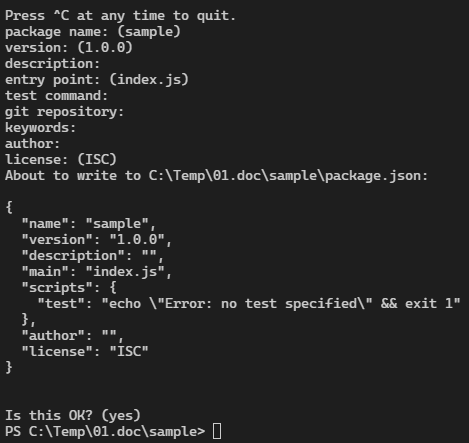
이렇게 하면 폴더에 package.json 파일 하나가 생성된다.
생성된 프로젝트는 package.json의 스크립트(scripts)를 이용해 실행한다.

test 명령어를 확인하면 'echo 명령어로 error 메세지를 출력하고 에러코드 1을 던지며 종료' 하라는 뜻이다.
package.json의 'scripts'에 등록된 'test'를 실행하면 등록된 메세지와 에러코드 1이 출력된다.
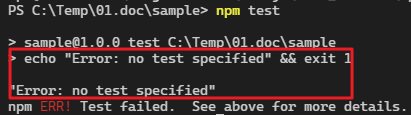
npm에서 사용할 수 있는 명령어들이 test 이외에도 많이 있다.
터미널에 npm을 입력하면 명령어들이 나열되어 있는 것을 볼 수 있는데 이것을 scripts에 입력해서 사용할 수 있다.

새로운 명령어를 추가할 수도 있다. 예를 들어 "build"라는 키를 추가하고 싶으면 쉘 스크립트에 문자열로 등록하면 된다. 아래 이미지는 echo 명령어를 이용하여 build script를 추가했다.

참고 사이트
https://jeonghwan-kim.github.io/series/2019/12/09/frontend-dev-env-npm.html
'프론트엔드 > 강의정리' 카테고리의 다른 글
| 프론트엔드 개발환경의 이해와 실습 - #3 (0) | 2021.06.25 |
|---|
